Inget operativsystem eller programvara är byggd för att hålla för evigt, och Windows 8.1 är inget undantag. Microsoft har beslutat att avsluta stödet för Windows 8.1 den 10 januari 2023, varefter operativsystemet inte längre kommer att ta emot säkerhets- eller underhållsuppdateringar.
Om du är orolig för att din dator kommer att vara sårbar för hot när supporten löper ut, bör du överväga att uppgradera till Microsofts senaste operativsystem, Windows 11.
Varför ska du uppgradera från Windows 8.1 till Windows 11?
Microsoft kommer inte längre att stödja Windows 8.1 efter dess slutdatum (EOL). Även om detta inte gör din dator helt värdelös, kanske det inte är en bra idé att använda en version av Windows som inte stöds.
Till att börja med kommer Windows 8.1 att sluta ta emot säkerhetskorrigeringar eller tekniska uppdateringar efter att slutdatumet har passerat. Detta kommer att göra din dator sårbar för skadliga virus, spionprogram och annan skadlig programvara. Naturligtvis kan du distribuera ett antivirusprogram för att fylla tomrummet efter avbrutna säkerhetsuppdateringar, men det kommer bara att ta dig så långt.
ställen som fixar iphone för billigt
Andra problem kan också leda till att din dator blir förödande. Det kommer till exempel att bli allt svårare att hitta programvara som är kompatibel med det gamla operativsystemet. Vissa program, inklusive Microsoft 365-appar, kommer att sluta ta emot uppdateringar. Om du fortsätter att använda Microsoft 365-appar på Windows 8.1 kommer du sannolikt att stöta på prestanda- och tillförlitlighetsproblem med tiden.
Allt övervägt, om du har möjlighet, bör du definitivt uppgradera från Windows 8.1 innan supporten upphör. Om du bestämmer dig för att uppgradera, Windows 11 har ökat säkerheten jämfört med Windows 10 är skäl nog att välja den nyare versionen. Och om du fortfarande är osäker, kolla in skillnaderna mellan Windows 10 och 11 för att se vad som är annorlunda.
Vilka är minimikraven för att uppgradera till Windows 11?

Windows 11 överträffar sina föregångare i nästan alla viktiga kategorier, inklusive hastighet, säkerhet, kompatibilitet och så vidare. Föga överraskande kräver ett så kraftfullt operativsystem användning av lämplig hårdvara.
Här är minimikrav som din dator måste uppfylla för att köra Windows 11 .
- CPU: 64-bitars, dual-core, minst 1 GHz
- Minne: 4 GB
- Lagring: 64 GB eller mer
- System firmware: UEFI, Secure Boot-kapabel
- GPU: DirectX 12-kompatibel / WDDM 2.x
- TPM: Trusted Platform Module (TPM) version 2.0
Du kan också kontrollera om din dator uppfyller ovanstående krav genom att ladda ner WhyNotWin11 verktyg.
Men allt är inte förlorat om din dator inte uppfyller alla dessa krav. Du kan fortfarande installera Windows 11 på din maskin som inte stöds med en ISO-fil. Som sagt, din dator måste fortfarande ha TPM 1.2 (istället för det lägsta systemkravet på TPM 2.0) och UEFI-firmware med Secure Boot aktiverad för att detta ska fungera.
Hur man uppgraderar från Windows 8.1 till Windows 11
Den goda nyheten är att du direkt kan uppgradera från Windows 8.1 till Windows 11. Dessutom kommer du inte att förlora någon av dina data och appar eftersom uppgraderingen är oförstörande. Det är dock alltid en bra idé att använd en Windows backup-app för att skapa en fullständig säkerhetskopia innan du fortsätter.
Innan du kan fortsätta med installationen måste du göra det redigera Windows-registret för att kringgå installationskraven för Windows 11 . Så här gör du.
- Tryck Win + R för att öppna dialogrutan Kör. Typ regedit i textrutan och tryck på Stiga på .
- Välj Ja när Användarkontokontroll (UAC) prompt visas.
- Använd den vänstra rutan för att navigera till HKEY_LOCAL_MACHINE > SYSTEM > Inställningar > MoSetup .
- Högerklicka på MoSetup nyckel och välj Nytt > DWORD (32-bitars) värde . Namnge det Tillåt uppgraderingar med ostödd TPMOrCPU .
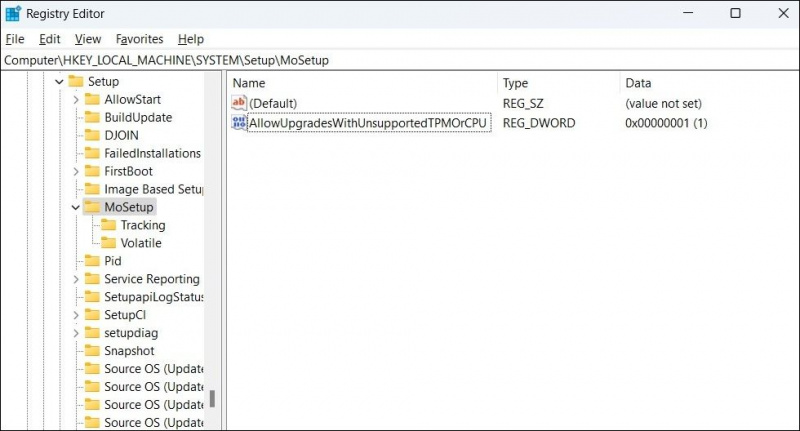
- Dubbelklicka på det nyskapade DWORD och ändra dess Värdedata till 1 . Sedan, slå OK .
- Stäng fönstret Registereditorn och starta om din dator för att tillämpa ändringarna.
Din dator är nu redo att installera Windows 11 även om den inte uppfyller minimikraven.
För att uppgradera från Windows 8.1 till Windows 11 med en ISO-fil, följ dessa steg:
- Ladda ner Windows 11 ISO fil från Microsofts nedladdningssida för Windows 11 .
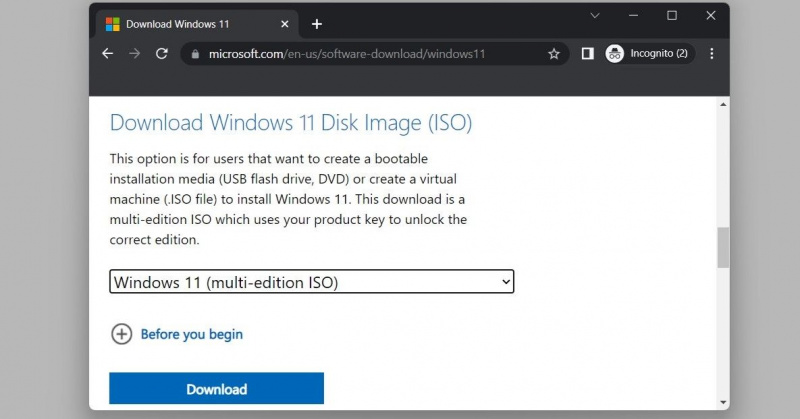
- Högerklicka på ISO-fil och välj Montera för att skapa en virtuell startbar skiva.
- Navigera till den monterade enheten och dubbelklicka på setup.exe fil.
- Klick Nästa .
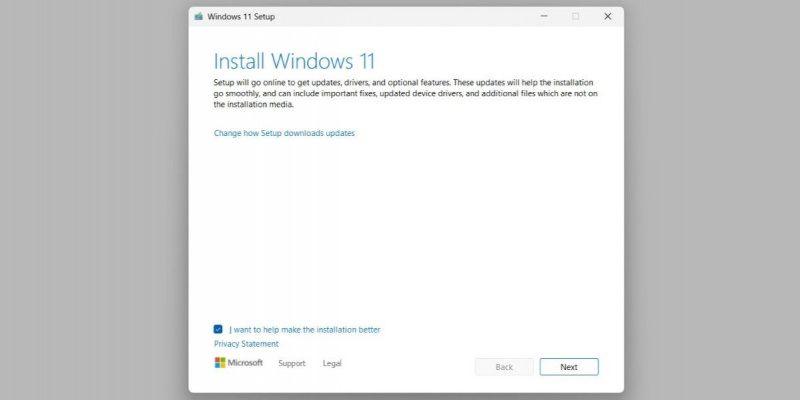
- Klicka på Acceptera knappen efter att ha läst licensvillkoren.
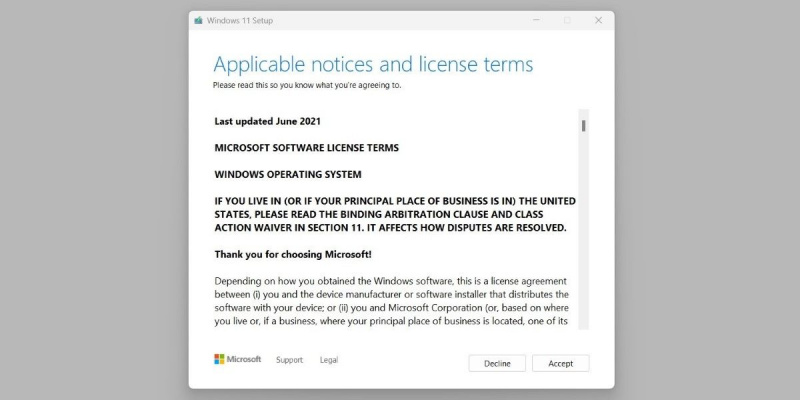
- Klicka på Installera för att starta installationsprocessen.
Säg hej till Windows 11
Som vi nyss såg går det snabbt och smärtfritt att uppgradera från Windows 8.1 till Windows 11. Men om din dator redan är på sina sista ben, kanske du vill överväga att köpa en ny Windows 11-kompatibel dator för den bästa upplevelsen.
